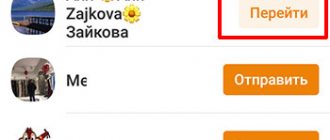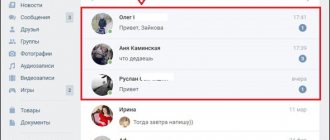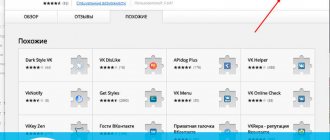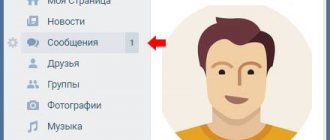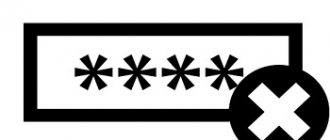Как переслать сообщение
Переслать текстовое сообщение не так сложно, как может показаться на первый взгляд. Все, что нужно — это сделать несколько шагов:
- Авторизируемся на сайте https://vk.com/ .
- Переходим в раздел «Мои сообщения».
- Выбираем переписку с нужным человеком.
- Левой кнопкой мыши кликаем по нужной записи.
- Появятся разные кнопки на разные действия. Жмем на последнюю кнопку под названием «Переслать».
- Система автоматически перенесет вас в раздел Диалоги. Выбираем человека, которому нужно переслать сообщение.
- Внизу появится кнопка Отправить. Щелкаем по ней.
Совет! Рядом с кнопкой Отправить есть крестик, он на тот случай, если вы вдруг передумали пересылать. Чуть выше в поле вы можете добавить текст от себя.
Пошаговое руководство
Важно обратить внимание на тот факт, что рассматриваемая опция некоторым образом отличается, в зависимости от используемого вида соцсети ВК. Из этого следует, что мобильная версия Интернет-сообщества предполагает выполнение иных действий, нежели в десктопной версии ресурса. Чтобы понять, в чем заключается отличия пересылки сообщений, ниже приведены три способа работы рассматриваемой опции.
Способ 1: Через компьютер
Для того, чтобы поделиться информацией со своим собеседником, используя при этом компьютерную (полную) версию сайта, придерживайтесь инструкции, приведенной ниже:
- Авторизуйтесь на сайте социальной сети (https://vk.com/).
- В «Меню», расположенном в левой части экрана, найдите раздел «Сообщения» и перейдите на него.
- Найдите переписку, в которой находится интересующая Вас информация.
- Открыв личную переписку либо беседу, найдите сообщения, которые будут пересланы другому пользователю.
- Выделите запись при помощи левого клика мыши. Вы можете выделить несколько записей, как отправленных Вами, так и Вашим собеседником. Максимальное количество пересланных сообщений за один раз равняется одной сотне.
- В случае, если Вы случайно выделили письмо, отменить это действие можно повторным тапом по нему.
- Для отправки выделенных сообщений другому пользователю необходимо воспользоваться функционалом, расположенным в верхней части блока переписки.
- После того, как Вы нажмете на кнопку «Переслать», на экране монитора появится окно с перечнем друзей и названиями бесед. Выберете конечную директорию.
- Перед вами появится диалог, где в блоке «Новое сообщение» размещены записи беседы в статусе стандартного цитирования.
- У Вас есть возможность отменить отправку нажатием по кнопке с крестиком, либо подтвердить свои намерения, кликнув по кнопке Отправить
Способ 2: Через мобильное приложение
Для показа части диалога другому пользователю, в мобильном приложении требуется осуществить следующие действия:
- Открываем приложение соцсети.
- С помощью панели инструментов переходим на вкладку «Сообщения».
- Заходим в диалог и выделяем ту часть переписки, которую требуется переслать. Выбирать сообщения необходимо длительным нажатием на него, вне зависимости от даты и отправителя.
- После завершения предыдущего этапа, нажимаем на кнопку «Переслать» в виде стрелочки.
- На открывшейся странице выбираем получателя.
- Приложение автоматически перенаправляет Вас в указанный диалог, где необходимо подтвердить («Отправить») или отменить (значок крестика) процесс отправки переписки.
Способ 3: Через мобильную веб-версию сайта
Поделится перепиской с любым пользователем также легко и в облегченной версии сайта социальной сети. Для этого пользователю нужно выполнить следующее:
- Запускаем на мобильном устройстве любой Интернет-обозреватель.
- В поисковой строке прописываем адрес ресурса (https://m.vk.com/login).
- Проходим процесс авторизации.
- Войдя в свой аккаунт, открываем раздел «Сообщения».
- Открываем «целевой» диалог и выделяем информацию, отправляемую другому пользователю. Для этого необходимо тапнуть по-содержимому сообщения.
- После завершения процесса выбора писем находим в нижней панели инструментов кнопку «Переслать» и нажимаем ее.
- Укажите пользователя или название беседы, в которую требуется добавить выделенные записи.
- Ресурс автоматически направляет Вас в выбранную директорию, где Вы можете открепить пересланную переписку (при помощи крестика) либо отправить ее, нажав по соответствующей кнопке.
Переслать сообщение на стену
Чтобы сообщение, которое вы хотите переслать, попало на стену, нужно сделать следующие шаги (о том, как сделать репост на стену читайте тут):
- Перейти в раздел Сообщения.
- Нажать на переписку, где предполагается нужная запись.
- Кликнуть по нужному сообщению.
- В правом верхнем углу будет кнопка «Переслать». Щелкнуть по ней.
- Откроется раздел Диалоги. Выбрать любую переписку.
- Рядом с появившейся кнопкой Отправить будет «Прикрепить». Один раз щелкаем по ней.
Мобильная версия
К сожалению на мобильной версии сайта Вконтакте (https://m.vk.com/) нет такой кнопки «Переслать сообщение». Чтобы это сделать, нужно будет копировать его вручную:
- Зайти в «Сообщения».
- Выбрать человека, с которым переписывались.
- Перетащить нужную запись в поле для введения сообщения.
- Выделить все сообщение левой кнопкой мыши и скопировать либо клавишами Ctrl+C, либо щелкнув правой кнопкой мыши и в меню нажать «Копировать».
- Выйти опять в меню «Сообщения».
- Нажать на диалог с нужным человеком.
- В поле клавишами Ctrl+V вставить скопированную запись.
- Нажать кнопку отправить.
Дополнительно: переслать сообщение Вконтакте с телефона можно еще одним способом. Если трафик позволяет, то можно выйти с мобильной версии и перейти в полную версию и повторить шаги первого раздела этой статьи.
Как сохранить переписки «ВКонтакте» на компьютер, скачав страницу?
Сразу стоит отметить, что данный метод подходит абсолютно для любых браузеров, через которые пользователь может заходить на этот сайт. Здесь нужно просто сначала перейти в раздел со своими «Сообщениями» через левое меню, после чего следует выбрать требуемую переписку, которая должна быть скачана на компьютер. При этом методе сохраняться будут только те письма, которые загрузятся на странице, поэтому диалог стоит пролистать в самый верх, если пользователь хочет скачать его целиком. Также здесь можно промотать диалог вверх до определенного момента в переписке, если нужно скачать только определенную его часть. После того, как все это будет совершено, нужно просто нажать правой кнопкой мыши на странице с диалогом, после чего в контекстном меню нужно выбрать функцию «Сохранить как…». Также можно просто нажать горячие клавиши Ctrl + S.
После этого в проводнике нужно будет просто указать путь до нужной папки и название сохраняемого файла с перепиской в формате .html. Далее этот документ можно будет запустить в любой момент, даже без подключения к Интернету через любой свой браузер. Открыв страницу с этим диалогом, пользователь увидит привычный интерфейс социальной сети «ВКонтакте» со своей перепиской, но перейти отсюда он никуда не сможет, потому что это просто скачанная версия одной конкретной страницы с перепиской. Также стоит отметить, что в дальнейшем на своем компьютере пользователь может особым образом менять содержимое данной страницы.
Как переслать фото
Чтобы переслать фотографию (как отметить друга на фото можно прочесть здесь), нужно проделать те же шаги, что и с текстовым сообщением:
- Заходим в раздел Мои сообщения.
- Выбираем переписку, в которой есть фотоснимки.
- Левой кнопкой мыши выделяем запись, в которой имеется картинка.
- Кликаем по кнопке Переслать.
- Снова выбираем человека, которому хотим послать картинку.
- Нажимаем отправить.
Совет! Таким способом можно пересылать не только фотографии или текстовые сообщения, но и видеоролики. Процедура пересылки та же самая.
Теперь вам не надо будет каждый раз вручную копировать и отправлять сообщения. С помощью этой кнопки можно сэкономить время. А о том, как создать беседу с несколькими участниками, можно прочесть здесь. Успехов вам и до скорых встреч.
Обновлено — 18 декабря 2021 в 17:39
p, blockquote 1,0,0,0,0 —>
p, blockquote 2,0,0,0,0 —>
p, blockquote 3,0,1,0,0 —>
Как переслать сообщение в вк другому человеку
Доброго времени суток, друзья, тематика сегодняшнего поста, как вы уже поняли из названия, будет посвящена нашей любимой социальной сети.
Да, в контакте, есть много тонкостей, о которых мы даже не догадываемся. И именно об одной из таковых тонкостей, мы будем разбираться в данном посте, надеюсь он вам понравится.
Как переслать сообщение в вк другому человеку
Многие задаются данным вопросом и даже не догадываются, что сделать это можно очень просто.
Очевидный способ заключается в следующем:
- Шаг 1 – открываем диалог, из которого хотим переслать нужное нам сообщение.
- Шаг 2 – теперь, открыв наш диалог, мы ставим галочки на те сообщения, которые мы хотим переслать. Ниже на картинке я показал, как это делается.
- Шаг 3 – вверху сайта видим кнопку «Переслать», нажимаем ее.
- Шаг 4 – нас перебрасывает на страницу с нашими диалогами, а попросту на те, с которыми мы недавно общались.
- Шаг 5 – выбираем тот диалог или того человека, которому мы хотим переслать. Я для примера выберу друга Дениса.
- Шаг 6 – внизу видим, что наши сообщения висят, нам нужно лишь нажать на кнопку «Отправить», как показано на картинке ниже.
Ну, что разве это сложно? Тоже самое можно делать с любого телефона, смартфона, «андроида», принцип всегда один, сначала мы копируем нужные сообщения, а затем скидываем тому человеку, которому это нужно.
Вот так выглядят пересланные сообщения
Неочевидный способ пересылки сообщений
Если честно, то данный способ действительно не очевидный, так как здесь мы будет пересылать не сообщение, а его скрин. Как вы поняли, что пересылка данных меседжей нужна для того, чтобы чет доказать.
Например, вам человек написал плохие слова, а вы взяли и переслали эти сообщения его маме.
В интернете это называется «пруф», те же доказательства. Но, для данных целей можно использовать не только функции вк, но еще смекалку.
Если у вас нет на компьютере программы «lightshot», то рекомендую ее скачать.
При помощи ее можно делать быстрые скрины. Для отправки, мы запускаем данную программу – нажимаем на кнопку «PrtSc» — делаем выбор области скринка – и пересылаем его нужному нам человеку.
Пересылаем со стенки сообщение
Теперь, если нам нужно, показать человеку нашу любую запись на стенке в вк, мы можем использовать стандартные функции социальной сети.
Для этого нужно:
- Находим нужную запись у нас на стенке.
- Нажимаем на время и нам выпадает только эта запись. Она будет по середине, все остальное падает, как бы, на второй слой. Ну, вот так, как показано на картинке.
- Вверху записи мы находим ссылку и копируем ее.
- Вставляем данную ссылку тому человеку, которому вы посчитаете нужным.
Опять хочется задать вопрос: разве это сложно? Я думаю, что нет, но новичкам, которые этого не знали, уверен данные знания будут полезны.
В данной статье, я рассказал вам, как вы можете переслать сообщение в вк другому человеку. Если данные знания были вам полезны, то напишите свой комментарий, все ли я написал или что-то забыл.
Удачного вам дня, а я пошел дальше писать полезные статьи.
С уважением, Юрий Ваценко!
Все статьи блога
vacenko.ru
Пересылаем сообщение другу Вконтакте с компьютера
Если Вы заходите на свою страничку Вконтакте с компьютера или ноутбука, тогда в левом меню выберите пункт меню «Сообщения». Дальше нужно открыть переписку с тем человеком, где есть те, которые нужно переслать.
Выделите мышкой нужные – просто кликните по ним, чтоб они подсветились синим цветом. Затем вверху нажмите на кнопочку «Переслать».
Откроется список с теми людьми, с кем Вы переписывались. Если нужного пользователя нет в списке, тогда воспользуйтесь поиском.
Ищем человека, которому будем пересылать выбранные сообщения и кликаем по нему.
Текст будет прикреплен. Для отправки, как обычно, нажмите на стрелочку.
Вот так будет выглядеть пересланное сообщение. Сначала показана Ваша аватарка, как отправителя, а потом аватарка того пользователя, чей текст Вы пересылаете.
Используем телефон
Если Вы хотите переслать через установленное мобильное приложение Вконтакте на телефоне или планшете, тогда откройте боковое меню и выберите в нем пункт «Сообщения». Затем откройте диалог с тем человеком, чей текст будете пересылать.
Выделите то, что нужно переслать – нажмите по одному из них и удерживайте палец, потом выделяйте остальные. Выделенные станут синего цвета, а вверху будет написано их количество.
Чтобы переслать выбранные сообщения, нажмите на стрелку вверху справа, которая указывает на право.
Иной раз возникает потребность переслать то, или иное сообщение кому-то из своих друзей в социальной сети. Конечно же, можно просто скопировать сообщение, и переслать нужному человеку, но это не особенно удобно. Кроме того, не всегда, получается, корректно скопировать нужное сообщение. А потому, довольно часто, разработчики социальных сетей предусматривают данную функцию, но, из-за, не всегда, удобного интерфейса, некоторые функции очень тяжело найти, и как следствие, тяжело ими воспользоваться.
Кому «ВКонтакте» передаёт ваши данные
Всю информацию о пользователях социальная сеть не только собирает и обрабатывает для улучшения своих сервисов, но и передаёт сторонним лицам:
- Другим пользователям — зарегистрированным во «ВКонтакте» людям видна вся открытая информация о профилях пользователей (не скрытая настройками приватности), а также указанные при регистрации имя и фамилия.
- Своим партнёрам — «ВКонтакте» передаёт пользовательскую информацию сервисам, с которыми сотрудничает. Но не полную, а лишь ту часть, которая необходима её партнёрам. Например, рекламодателям доступна информация о возрасте и местоположении обезличенного пользователя (данный пример официально не подтверждён — лишь догадка автора этой статьи).
- Сторонним разработчикам — когда вы авторизуетесь через «ВКонтакте» на сторонних сервисах (в играх и приложениях), некоторые данные (их перечень указывается в окне авторизации) отправляются третьим лицам.
- Государственным органам — «ВКонтакте» подчиняется законам Российской Федерации и передаёт абсолютно всю имеющуюся информацию о пользователе при получении официального запроса от правоохранительных органов.
Пересылка сообщение Вконтакте
Сначала поговорим о социальной сети Вконтакте. Сегодня, она является довольно популярной. Вконтакте предусмотрено множество различных функций, связанных с личными диалогами. Как переслать сообщение Вконтакте? Начнем с того, что переслать сообщения своим друзьям в данной социальной сети возможно. Для этого необходимо выделить нужное сообщение. Чтобы выделить сообщение достаточно просто щелкнуть по нему правой клавишей мышки. После этого, рядом с сообщением появится галочка, а, сверху, над диалоговым окном, несколько вариантов действий, которые можно провести с выделенным сообщением. Можно помечать сразу несколько сообщений. После отбора нужных сообщений, выбираем функцию «Переслать» в верхней строке над диалоговым окном. Затем, должен появиться список с людьми, состоящими в списки ваших друзей, из которых вы можете выбрать 1-го, или несколько человек, которым и будут отправлены необходимые сообщения.
Как скачать архив своих данных из вк?
Итак, для того чтобы скачать свои данные с социальной сети Вконтакте вам первым делом нужно подготовиться к тому, что процесс может занять некоторое время. Кому-то везет и за короткий промежуток времени им удается заполучить долгожданный архив данных, но иногда некоторым приходится ждать очень долго.
Можно ли в таком случае, ускорить процесс? Казалось бы, что в наше время нет ничего невозможного, но, к сожалению, вам придется ждать и как-то ускорить процесс невозможно. Так, что приступим к тому, чтобы сделать запрос, а как это сделать, сейчас и узнаете.
- зайдите в социальную сеть Вконтакте;
- авторизируйтесь, заполнив поля с логином и паролем;
- после чего нажмите на «Войти»;
- Далее справа после, после всех пунктов меню найдите разделы которые написаны мелким шрифтом : блог, разработчики, реклама, еще
- Нажмите ЕЩЕ
- Далее пункт Защита данных
- найдите раздел под названием «Порядок управления данными»;
- Если вам лень искать то просто переходим по ссылке https://vk.com/data_protection?%20section=rules§ion=rules и просто листайте до конца
- если хотите можете ознакомиться с тем, что написано там;
- после того как вы все прочитали, пролистайте страницу до самого низа и нажмите на «Запросить архив»;
- перед вами появится окно, где вы должны будете проставить галочки;
- снизу как раз написано примерное время ожидания, иногда оно происходит быстрее, а иногда может занять чуточку больше времени;
- после того как вы проставили галочки вам нужно нажать на «Отправить запрос»;
- затем вам придется заполнить поле с вашим паролем, это нужно для того, чтобы разработчики знали, что вы не мошенник;
- после этого вы можете заняться своими делами и подождать пока в разделе «Личные сообщения» не придет сообщение от пользователя «Администрация Вконтакте»;
- в сообщении будет написано сколько дано вам времени для того, чтобы скачать архив данных, нажав на ссылку вы загрузите себе на компьютер свои персональные данные;
- после этого вновь появится окно, где будет указан ваш номер телефона и, чтобы подтвердить тот факт, что вы не мошенник и не робот, вам нужно нажать на «Получить код».
После этого на ваш номер придет специальный код, который вы должны будете ввести в пустое поле.
Можно ли скачать архив данных с мобильного устройства?
Скачивание персональных данных с социальной сети Вконтакте через мобильное приложение является невозможным.
Почему? Причина, по которой разработчики решили так поступить – неизвестна, по этой причине скачивать специальные приложения на свой смартфон или айфон категорически запрещено, так как велика вероятность того, что вы занесете на мобильное устройство нежелательный вирус.
Безусловно это неудобно, ведь у некоторых нет возможности зайти с компьютера, ноутбука или планшета. Так, что если вам в срочном порядке необходимо скачать свои персональные данные, то вам придется воспользоваться полной версией сайта, которую так же можно открыть и с мобильного. Велика вероятность того, что, войдя с полной версии сайта с телефона у вас ничего не получится, так, что постарайтесь не расстраиваться.
Теперь вы знаете, как скачать свои данные из Вконтакте. Как вы поняли данный процесс может занять некоторое время, но оно того стоит. Если вы попытайтесь найти какой-нибудь специальный сайт или приложение, которое поможет ускорить данный процесс, то знайте, что ничто из этого вам не поможет. Из-за программ и сайтов, которые якобы помогут вам, вы лишь навредите своему компьютеру, ноутбуку или планшету. По этой причине, лучше подождать. Надеемся, что данная статья помогла в решении вашего вопроса. Удачи!
Пересылка сообщение в Одноклассниках
Одноклассники – являются не менее популярной социальной сетью. В ней, также, как и в других социальных сетях, есть множество различных функций. Но можно ли там пересылать сообщения? И как переслать сообщение в Одноклассниках, если это, возможно?
Увы, но в Одноклассниках такая функция не отсутствует. Всё, что вы можете сделать, так это попытаться скопировать сообщение, и отправить его как собственное своему другу. Правда, еще вы можете добавить собеседника, в уже существующий диалог.
Как вы чаще всего общаетесь с друзьями в социальной сети? Разумеется, через личные сообщения (см. ). Иногда возникает необходимость переслать сообщения в вк другому человеку
. Или же напомнить другу о том, что вы писали ему ранее, переслав часть диалога.
Сейчас я покажу вам, как это сделать.
Теперь вам нужно выделить сообщение, которое нужно переслать (см. ). Выделять можно каждую отдельную строчку по отдельности (см. ). Или же несколько строк. Для этого просто щелкайте курсором мыши по нужной строке. Выделанное сообщение будет помечено серой подсветкой, и галочкой слева.
Когда вы это сделаете, сверху появиться меню. В нем доступна функция удаления отмеченных сообщений (см. ), а также ответ на них, и пересылка. Давайте начнем с последней функции.
Нажмите на кнопку «Переслать» .
Вы будете перемещены к списку диалогов. Щелкните на тот, в котором вы ведете переписку с человеком, которому нужно эти сообщения переслать.
Когда вы перейдете в него, в нижней части будут прикреплены сообщения, которые мы выбрали на предыдущем шаге. При необходимости, вы можете написать дополнительный текст. Или отправить их без него. Нажмите на кнопку «Отправить сообщение» , или на клавишу Enter .
Сообщение будет отправлено, и пользователь увидит его в списке диалогов.
Как переслать сообщение «ВКонтакте»: секреты социальной сети
Сегодня мы узнаем с вами о том, как переслать сообщение «ВКонтакте». Кроме того, давайте попробуем с вами подумать, чем так удобна данная функция. Вообще, для осуществления нашей сегодняшней задачи существует два довольно интересных метода. Так что именно о них сейчас и пойдет речь.
Зачем придумали
Но перед тем как пересылать сообщения в «ВК», необходимо понять, зачем вообще в социальной сети присутствует данная услуга. Может быть, в ней нет абсолютно никакого смыла?
На самом деле, ей можно найти применение. Как правило, это прекрасный помощник, если вам прислали какое-нибудь объявление в личном сообщении. Всего в несколько кликов вы сможете легко и просто передать его своему другу или товарищу в другом диалоге. При всем этом вам не потребуется постоянно перепечатывать объявление снова и снова. Так давайте же наконец-то посмотрим, как в «ВК» отправить пересланные сообщения.
Готовимся
Первое, что только потребуется от нас — это провести правильную подготовку. Без нее у нас ничего не получится. Правда, пугаться тут не стоит — от вас потребуется минимум. Например, наличие рабочего аккаунта в социальной сети. Естественно, придется авторизоваться.
Дальше, если вы думаете, как переслать сообщение «ВКонтакте», то нам понадобится еще и «материал». Речь идет о том посте, который мы будем перенаправлять. Подойдет абсолютно любая фраза из любого диалога. Третий неотъемлемый компонент — это не что иное, как наш будущий получатель. То есть человек, который получит от нас «пересылку». В принципе, это все. Когда удостоверитесь, что все готово, можно будет приступать непосредственно к делу. Не стоит пугаться, что у вас не получится — с поставленным вопросом сможет справиться даже начинающий пользователь.
«Долгий» метод
Что ж, вот мы и приступили к разбору нашей темы. Сейчас мы с вами разберемся, как переслать сообщение «ВКонтакте». На самом деле, пока что мы рассмотрим с вами наименее популярный метод. Он потихоньку утрачивает свою актуальность. Тем не менее он имеет место быть.
Для начала авторизуйтесь в своем аккаунте. Теперь перейдите в ваши диалоги и выберите там интересующий вас разговор. В нем следует найти фразу или объявление, которые хочется переслать. Выделите его при помощи мышки. Необходимо охватить весь текст. После — скопируйте в буфер обмена (можно нажать ctrl + c). Далее приступаем к следующему этапу.
Теперь, если вы хотите понять, как переслать сообщение «ВКонтакте», то придется найти нашего будущего получателя. Нам надо будет зайти в диалог с ним, после чего вставить туда текст из буфера. В этом вам поможет сочетание клавиш ctrl + v. Остается только отправить пост. Вот и все. Правда, сейчас существует более подходящий метод. Как раз им и пользуется большинство пользователей социальной сети.
Универсал
Вот мы и добрались с вами до более подходящего шага, который поможет нам в решении нашей задачи. Именно его, как правило, привыкли использовать многие люди, имеющие аккаунты «ВКонтакте».
Первым делом вам потребуется авторизоваться на главной страничке. После того как вы попадете в свой профиль, можно будет думать дальше, как переслать сообщение «ВКонтакте». Точно так же как и в прошлый раз, посетите так называемые диалоги и выберите там ту беседу, которую желаете выслать товарищу. Теперь выделите необходимые вам объявления. Для этого достаточно просто кликнуть по ним один раз мышкой. В итоге в левой стороне фразы у вас появится галочка. Когда вы пометите таким способом все, что только хотели «перенаправить», обратите внимание на правый верхний угол окна. Так вы должны найти кнопу «переслать». Если нажать на нее, то перед вами появится список добавленных друзей у вас в профиле. Выберите получателя, а затем щелкните по кнопочке «отправить». Вот и все дела. Теперь вы знаете, как переслать сообщение «ВКонтакте».
fb.ru
Как переслать сообщение с телефона
Запустите приложение Вконтакте (см. ). Перейдите в раздел «Сообщения» , и откройте нужный диалог. Теперь нажмите на сообщение, которое нужно переслать. Откроется дополнительное меню. В нем выберите пункт «Переслать» .
Вы будете перемещены на страницу диалогов. Зайдите в нужный.
Выбранное сообщение будет прикреплено. Допишите сопутствующий текст, и отправьте его.
Какие файлы можно скачать?
Обработка запроса на получения архива может занять от двух часов до двух дней. Однако некоторые уже получили список своих персональных данных. Так один из редакторов TJ получил ZIP-архив данных, которые соцсеть собрала о нём более чем за десять лет пользования. Отметим, что данные собираются даже с тех разделов, которые защищены настройками приватности. Все файлы заняли 84,1 МБ, в архиве он нашёл:
- Историю изменений имени, всю текущая информация на странице;
- историю изменений номера телефона и его привязки;
- IP-адреса регистрации и последних входов в аккаунт;
- все отправленные и полученные сообщения в чатах и беседах;
- лайки;
- геолокацию;
- сообщения на «стене»;
- фотоальбомы и фотографии, включая те, на которых отмечен, а также комментарии к ним;
- видеозаписи и комментарии к ним;
- сохранённые в «Мои аудиозаписи» песни и музыкальные альбомы;
- список пользователей, на которых подписан, а также текущие подписки на сообщества;
- запросы в друзья — как входящие, так и исходящие;
- «Истории» (Stories), закладки и подарки;
- загруженные документы и добавленные товары;
- установленные приложения во «ВКонтакте»;
- импортированные контакты с почты и из других соцсетей;
- список аккаунтов, которые внёс в «чёрный список»;
- обращения в техническую поддержку;
- платежи внутри соцсети.
Отметим, что при запросе архива пользователь может исключить из списка данные о платежах, ведении рекламного кабинета и историю переписки с техподдержкой.
Как переслать смс из ВК?
Самое простое, что можно сделать в переписке – это выбрать одно сообщение и отправить его в другой диалог. Это предусмотрено в механизме работы сайта, а с пошаговой инструкцией с такой задачей справится каждый человек. Итак, рассмотрим детально и поэтапно, как переслать одно сообщение другому пользователю или же скинуть его в другую беседу.
Важно!
Пересылать сообщения таким образом можно в любом количестве, но только в рамках лимитов, которые изначально установлены в ВК и не могут быть превышены. Если нужно отправить больше сообщений, и неудобно выделять каждое, следует рассмотреть другие варианты пересылки переписок.
Способ №2: проверьте электронную почту, которая связана с аккаунтом
Так выглядит электронное письмо с оповещением о новом личном сообщении
Во «ВКонтакте» есть функция, пересылающая сообщения на почту — если она у вас включена, проверьте свой электронный ящик. Таким способом пересылаются не только обычные сообщения, но и голосовые — в виде ссылки, перейдя по которой можно прослушать (и даже скачать) сам звуковой файл сообщения. Впрочем, есть ограничения: длинные сообщения при пересылке на почту обрезаются, а пересланные сообщения также представлены в виде ссылки, но в этом случае ссылка ведёт уже в сам диалог, и, если сообщение там удалено, оно будет недоступно.
Если же у вас не включена пересылка, её можно настроить на будущее:
- Зайдите в настройки (не профиля, а самой соцсети).
- Перейдите во вкладку «Уведомления».
- В самом конце страницы о и выставьте частоту уведомлений на «Всегда уведомлять».
Таким образом, даже если собеседник удалит сообщение у всех, оно останется на вашей электронной почте и его без проблем можно будет восстановить.
Можно ли отправить сразу всю переписку?
Пересылка одного или нескольких сообщений другим пользователям по рассмотренной выше схеме – это простая задача, которая не отнимет ни времени, ни сил. Но, если нужно переслать, например, всю переписку, такое ручное выделение может отнять много времени, поэтому такой способ считается неудобным для больших объемов. Есть ли альтернативные способы пересылки переписки? Как скинуть переписку в полном объеме своему другу? Рассмотрим поэтапно 2 варианта.
Первый вариант пересылки переписки – отправка скриншотов сообщений. Однако, если диалог не маленький, можно запутаться и придется нумеровать все файлы картинок, чтобы сохранить последовательность. Более того, это не совсем быстрый и удобный способ. Так же можно по принципу, описанному выше, копировать сообщения и воспользоваться кнопкой пересылки, но опять же – это долго и для длинных переписок не подходит. Второй вариант гораздо проще. Рассмотрим его.
Для справки!
Можно пересылать такую переписку, сохраненную в файл, не путем прикрепления документа, а просто выделив и скопировав текст в редакторе. Такой вариант проще и пользователь, которому отправляются диалоги, сможет сразу их увидеть в неискаженном виде, не открывая файлы.
Как переслать сообщения в ВК другому человеку?
Пользователи социальной сети ВКонтакте нередко сталкиваются с необходимостью переслать диалог, или некоторые отдельные сообщения в другую беседу. Специально для осуществления таких целей был разработан алгоритм, используя который, можно поделиться с другими людьми частью переписки или же переслать весь диалог.
Механизм пересылки сообщений, или целых диалогов прост и не требует каких-либо специфических навыков. Более того, переслать сообщения в ВК другому человеку можно несколькими разными способами. Рассмотрим самые простые способы отправки сообщений, которые актуальны на сегодняшний день в полной и мобильной версии сайта.
Как переслать смс из ВК?
Самое простое, что можно сделать в переписке – это выбрать одно сообщение и отправить его в другой диалог. Это предусмотрено в механизме работы сайта, а с пошаговой инструкцией с такой задачей справится каждый человек. Итак, рассмотрим детально и поэтапно, как переслать одно сообщение другому пользователю или же скинуть его в другую беседу.
- Открываем нужный диалог, в котором есть то сообщение, которое необходимо отправить.
- Теперь нужно навести курсор мыши на нужное сообщение и кликнуть по нему, чтобы оно выделилось. Выделенное сообщение можно отличить так – слева в углу появляется отметка-галочка, а вверху написано количество выделенных СМС.
- После того, как сообщение будет выделено, необходимо нажать кнопку, которая расположена в правом, верхнем углу диалога с надписью: «Переслать».
- Сразу же после нажатия этой кнопки перебрасывает на страницу со списком всех диалогов для того, чтобы выбрать нужный – тот, куда нужно переслать выбранное и выделенное сообщение. Нужно открыть его.
- Внизу видно прикрепленное сообщение из другой переписки. Теперь остается только нажать кнопку отправки, и сообщение будет переслано.
Важно! Пересылать сообщения таким образом можно в любом количестве, но только в рамках лимитов, которые изначально установлены в ВК и не могут быть превышены. Если нужно отправить больше сообщений, и неудобно выделять каждое, следует рассмотреть другие варианты пересылки переписок.
Можно ли отправить сразу всю переписку?
Пересылка одного или нескольких сообщений другим пользователям по рассмотренной выше схеме – это простая задача, которая не отнимет ни времени, ни сил. Но, если нужно переслать, например, всю переписку, такое ручное выделение может отнять много времени, поэтому такой способ считается неудобным для больших объемов. Есть ли альтернативные способы пересылки переписки? Как скинуть переписку в полном объеме своему другу? Рассмотрим поэтапно 2 варианта.
Первый вариант пересылки переписки – отправка скриншотов сообщений. Однако, если диалог не маленький, можно запутаться и придется нумеровать все файлы картинок, чтобы сохранить последовательность. Более того, это не совсем быстрый и удобный способ. Так же можно по принципу, описанному выше, копировать сообщения и воспользоваться кнопкой пересылки, но опять же – это долго и для длинных переписок не подходит. Второй вариант гораздо проще. Рассмотрим его.
- Необходимо открыть диалог, из которого нужно переслать все сообщения сразу. Вызвать меню вверху справа и выбрать функцию сохранения переписки.
- Теперь будет предложен вариант формата файла, в котором можно сохранить абсолютно весь диалог. Но, чтобы переслать быстро, необходимо выбирать формат текста, так как если сохранить письма страницей, напрямую отправка будет невозможна – придется архивировать файл или менять его расширение.
- Вот так будет выглядеть сохраненная текстом переписка – не совсем удобно, но понятно и сохраняется хронология и последовательность.
- Теперь выбирайте меню прикрепления файлов внизу (значок скрепки). Там выбирайте прикрепить документ.
- Потом загружайте сохраненный файл переписки и нажимайте кнопку отправить.
Для справки! Можно пересылать такую переписку, сохраненную в файл, не путем прикрепления документа, а просто выделив и скопировав текст в редакторе. Такой вариант проще и пользователь, которому отправляются диалоги, сможет сразу их увидеть в неискаженном виде, не открывая файлы.
Как переслать сообщения с телефона?
Используя мобильную версию сайта ВКонтакте или же приложение для смартфона, так же можно воспользоваться функцией пересылки сообщений. Но, сам механизм немного отличается. Итак, как выделить и переслать сообщения в приложении и мобильной версии. Рассмотрим по очереди каждый вариант.
Мобильная версия
Переслать сообщение в мобильной версии сайта ВКонтакте так же просто, как в полном варианте для ПК.
- Открывается диалог, в котором нужно выбрать сообщение для пересылки. В нем точно так же, как и в полной версии, нужно выделить сообщение и внизу появится кнопка пересылки – ее нужно нажать.
- После нажатия кнопки пересылки автоматически происходит переход на полный список переписок, где вручную или с помощью поиска можно выбрать человека, которому нужно переслать сообщение. В открывшемся диалоге аналогично, как в полной версии, будет прикрепленное пересылаемое сообщение, и нужно только нажать кнопку отправки.
Для справки! В форме для ввода текста можно написать комментарий к пересылаемым письмам. В мобильной версии, как и в компьютерной, доступно выделение и пересылка сразу нескольких сообщений.
Мобильное приложение
В мобильном приложении так же можно просто скопировать текст сообщения. Но, тоже доступна функция пересылки сообщений. Все как в мобильной версии, только вместо кнопки «Переслать», вверху появляется значок-стрелка. Дальнейшие действия такие же, как и во всех прочих вариантах.
Отправление скрина диалога
Можно сделать скриншот для отправки диалога другому человеку. Это просто и быстро – нажатием кнопки Print Screen картинка экрана копируется в буфер обмена, а в форме диалога нужно просто нажать вставить или воспользоваться комбинацией клавиш (Ctrl+V).
Важно! Если нужно сделать несколько скриншотов и отправить, желательно сохранить картинку экрана из буфера обмена в файлы, так как там не может находиться одновременно несколько картинок, или же вставлять их в сообщение по очереди.
Используйте все возможности ВК
Практически все функции ВКонтакте простые и удобные. Если использовать возможности ВК в полном объеме, можно сделать работу с сайтом в несколько раз легче и удобнее. Зная принцип работы функции пересылки сообщений можно без труда поделиться важной информацией сразу с большим количеством людей, при этом не выставляя ее в публичный доступ.
socialgid.ru
Как переслать сообщения с телефона?
Используя мобильную версию сайта ВКонтакте или же приложение для смартфона, так же можно воспользоваться функцией пересылки сообщений. Но, сам механизм немного отличается. Итак, как выделить и переслать сообщения в приложении и мобильной версии. Рассмотрим по очереди каждый вариант.
Мобильная версия
Переслать сообщение в мобильной версии сайта ВКонтакте так же просто, как в полном варианте для ПК.
Для справки!
В форме для ввода текста можно написать комментарий к пересылаемым письмам. В мобильной версии, как и в компьютерной, доступно выделение и пересылка сразу нескольких сообщений.
Мобильное приложение
В мобильном приложении так же можно просто скопировать текст сообщения. Но, тоже доступна функция пересылки сообщений. Все как в мобильной версии, только вместо кнопки «Переслать», вверху появляется значок-стрелка. Дальнейшие действия такие же, как и во всех прочих вариантах.
Как сохранить переписки «ВКонтакте» на компьютер с помощью VkOpt?
Если пользователь хочет скачать конкретно саму переписку, не загружая при этом все остальные элементы сайта, он может легко сделать это с помощью специального расширения для браузера. В этой статье мы рассмотрим конкретно пример с установкой данного расширения в Mozzila Firefox, но пользователь может выбрать версию для своего браузера. Сначала нужно перейти на официальный сайт с загрузкой последней версии расширения и далее здесь нужно выбрать и скачать установщик для своего браузера. Чтобы подтвердить установку этого расширения в браузере Mozzila Firefox, потребуется также нажать на кнопку «Продолжить установку» во всплывающем окне.
После полного добавления этого расширения в свой браузер нужно будет просто перейти в требуемый диалог и нажать сверху на кнопку с тремя точками для вызова меню дополнительных функций. Здесь можно найти новый пункт «Сохранить переписку». После нажатия на эту кнопку начнется быстрое скачивание всех сообщений в диалоге.
В итоге скачанную переписку можно будет открыть в любом браузере, как и в рассмотренном выше способе. При этом загруженная на компьютер переписка с другим пользователем с помощью этого расширения будет иметь следующий вид. Как можно заметить, здесь нет никаких лишних элементов самого сайта «ВКонтакте», хотя имеются ссылки на все материалы в переписке, а также аватарки пользователей и обозначения с датами и временем отправки сообщений.
Отправление скрина диалога
Можно сделать скриншот для отправки диалога другому человеку. Это просто и быстро – нажатием кнопки Print Screen картинка экрана копируется в буфер обмена, а в форме диалога нужно просто нажать вставить или воспользоваться комбинацией клавиш (Ctrl+V).
Важно!
Если нужно сделать несколько скриншотов и отправить, желательно сохранить картинку экрана из буфера обмена в файлы, так как там не может находиться одновременно несколько картинок, или же вставлять их в сообщение по очереди.
Как сохранить диалог Вконтакте без приложений
Для начала понадобится OpenOffice Calc, Excel или любые электронные таблицы. Открываем в браузере ваш диалог Вконтакте. Пролистываем его весь до начала. Нажимаем комбинацию клавиш Ctrl+A (выделить всё), а потом Сtrl+C (скопировать всё). Этот момент как раз виден на скриншоте выше. Не пугайтесь, что копируем всю страницу — мусор уберём легко.
Внимание! Если диалог достаточно большой, то вставлять лучше сначала в Блокнот. Потом копируем содержимое Блокнота в электронную таблицу. Если копировать большой диалог сразу в Excel, то тот зависнет очень надолго, если не на совсем.
Запускаем OpenOffice Calc или Excel. Вставляем скопированный диалог с мусором в электронную таблицу. Ниже виден этот процесс.
Теперь начинаем чистить таблицу. Удаляем вехние строки, переносим столбец с датой влево, а столбец с именами сдвигаем влево до того момента, пока вас не устроит расположение имён над текстом сообщений. После этого у меня оказался пустой столбец «С», который я удалил. Тут всё можете делать на свой вкус, как вам будет удобно читать.
Вот что получилось у меня.
Уже неплохо. Ничего лишнего. Теперь можно сохранить в любом формате.
Почему делать лучше в таблице, а не в Word или OpenOffice Writer? Потому, что форматирование в таблице не ползёт. Если вы сохраните (через копирование и вставку в блокнот) потом этот диалог как простой текстовый файл, то форматирование останется в виде удобного для чтения диалога.
Вот, что получилось на выходе.
Таким образом можно не только сохранять переписку Вконтакте, но и записи из других сайтов и сервисов.
Удачи, а я пошёл писать пост про самый экономный шоппинг.
UPD 23.02.18
На сегодняшний день такой способ работает плохо. То ли разметка изменилась, то ли браузер не так отображает. Для того, чтобы быстро скачать диалог, можно воспользоваться расширением для браузера Хром — .
Как переслать сообщение
Ничего сложного в этой функции нет. Предположим, что любимая бабушка прислала вам рецепт рождественского пирога, а вы хотите отправить его другу. Не надо переписывать текст заново или копировать. Просто перешлите необходимое количество раз – хоть сразу. Пусть они тоже приготовят вкуснятину по семейному рецепту бабули.
Чтобы переслать полученное сообщение вторым лицам можно просто скопировать и переслать от вашего имени. Фотографии же придется скачать на мобильное устройство, а затем отправлять заново. Возможно, уже в ближайшее время разработчики «Одноклассников» добавят эту возможность в мобильных приложениях.
Функция пересылки сообщений – отличная и удобная вещь, позволяющая делиться информацией и помогающая сэкономить время. Пользуйтесь!
Что случилось?
Начиная с 19 ноября каждый пользователь «Вконтакте» может скачать огромный пакет данных, которые соцсеть обрабатывала и хранила на серверах. Управляющий директор компании Андрей Рогозов пояснил, что многие не понимали, как информация о них собирается, обрабатывается и хранится. Но самое главное, что люди не понимали как именно эта информация используется. Поэтому владельцы аккаунтом получили возможность скачать копию этих данных в zip-архиве.
«Это позволит в любой момент получить наиболее полное и наглядное представление о том, какие данные сохраняются на серверах «ВКонтакте»», — заявил управляющий директор.
Рогозов отметил, что выгрузка работает, однако находится в тестовом режиме. Разработчики компании прикладывают все усилия для совершенствования этой функции. Чтобы посторонний человек не смог украсть архив с вашими данными, его можно защитить персональным электронным ключом OpenPGP.
Жители Европы могли пользоваться сервисом уже в мае этого года. Так как компания имеет юридическое лицо на Кипре и пользователей из Евросоюза, она обязана подчиняться европейскому закону о персональных данных General Data Protection Regulation (GDPR).